Wanneer je Tableau visualisaties in Salesforce wil weergeven dan kan dit heel makkelijk door de Tableau Lightning Web component via de AppExchange te installeren in je Salesforce omgeving. Hoe je dit kunt doen leg ik uit in deze blogpost.
Log in op je Salesforce omgeving en kies in het overzicht voor AppExchange. Binnen de AppExchange zoek je naar Tableau en vervolgens selecteer je het tabblad Components.
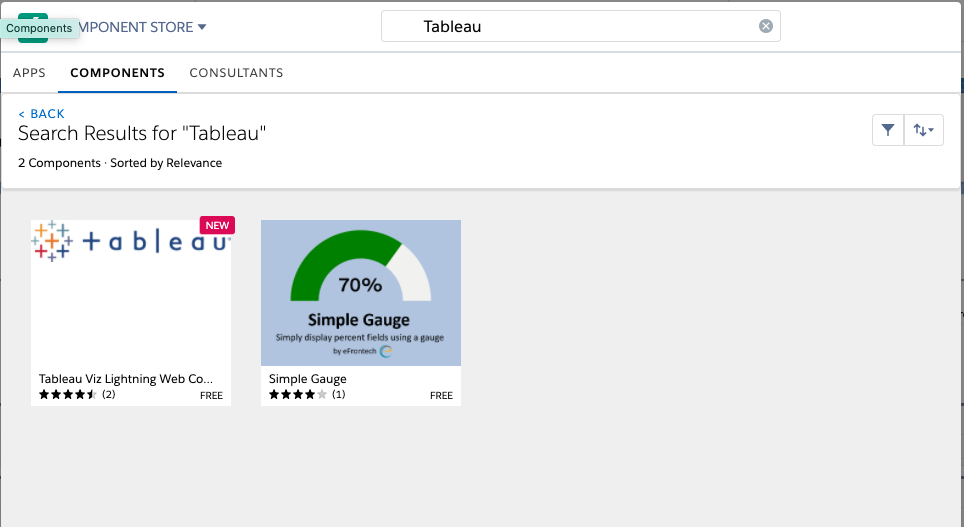
Selecteer vervolgens de optie Tableau Viz Lightning Web Component en selecteer rechts onderin de optie Get It Now.
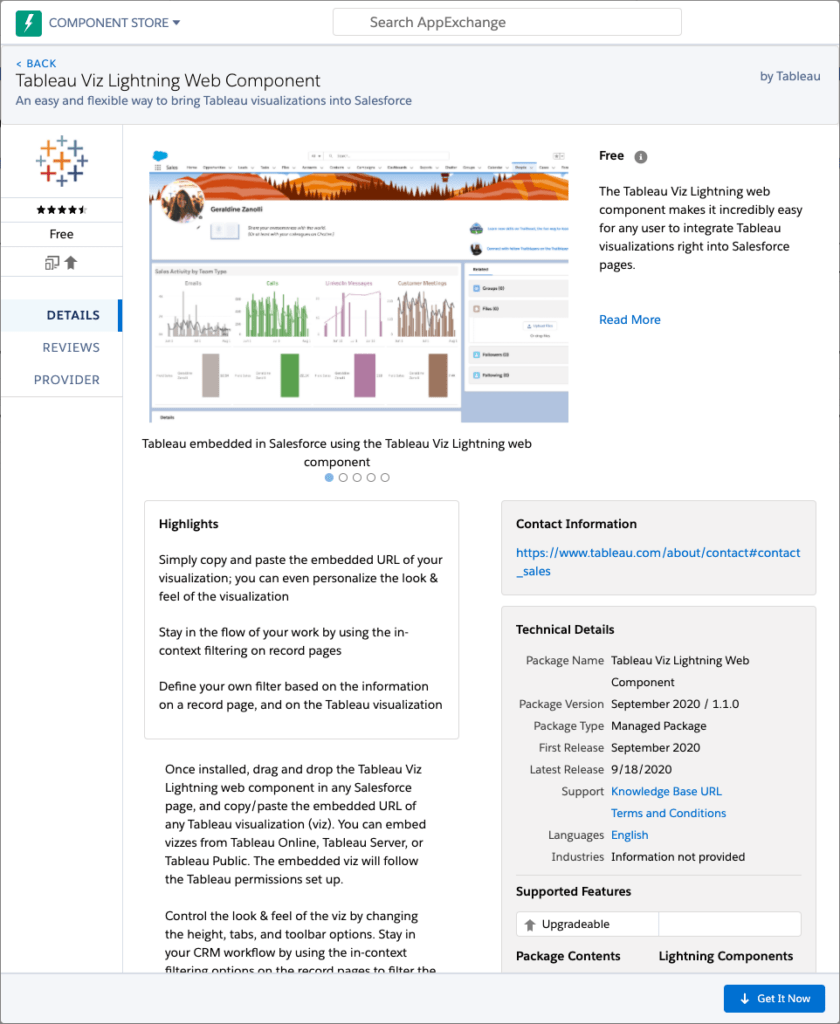
Hierna vraagt Salesforce je om in te loggen in de AppExchange en vraagt Salesforce je waar je het component wil installeren.
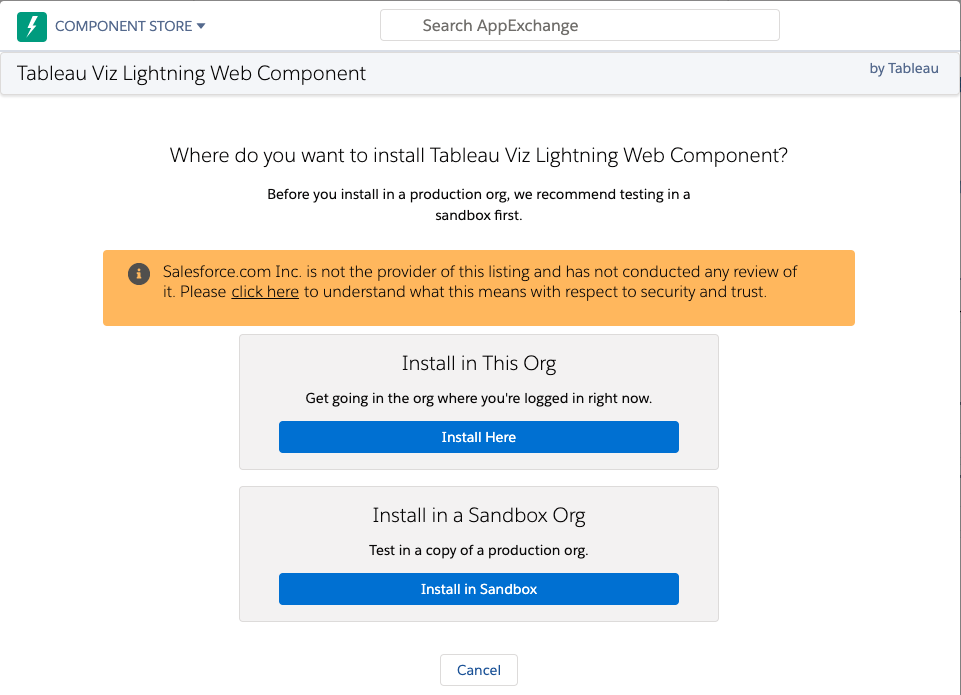
Hierna geef je de installatie en registratie details op en kies je voor de optie Confirm and Install.
Om het component vervolgens te gebruiken edit je de Salesforce pagina waar je de Tableau visualisatie wil toevoegen. Het component is nu aan de linkerzijde beschikbaar onder Custom – Managed.
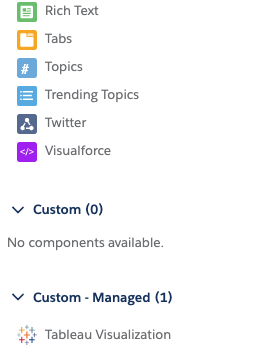
Vanuit hier kun je het component in de pagina slepen op de plek waar je het wil weergeven. Nadat je het op de juiste plek hebt geplaatst kun je de instellingen configureren aan de rechterkant van het scherm.

Als eerste geef je aan welke Tableau view je wil tonen. Dit doe je door het adres van de view op je Tableau Server op te geven. Deze kun je vinden door op je server naar de view te navigeren en te kiezen voor de optie “share”. Let op dat deze url geen hekje (#) bevat. Vervolgens kun je aangeven of je de tabbladen en toolbar wil tonen en hoeveel ruimte de visualisatie binnen Salesforce mag innemen.
Het mooiste is natuurlijk wanneer je visualisatie gefilterd wordt op basis van de pagina welke je in Salesforce bekijkt. Zo wil je mogelijk alleen de historische data zien van deze specifieke klant op de lead pagina. Dit kun je doen door filters toe te voegen. Je geeft hierbij eerst aan wat de naam van het veld in Tableau is wat je wil filteren (in het screenshot hieronder bijvoorbeeld StateAbv) en daarna welk veld binnen Salesforce daarmee overeenkomt (in dit geval State/Province). Vergeet vervolgens niet om op Save te klikken rechts bovenin.
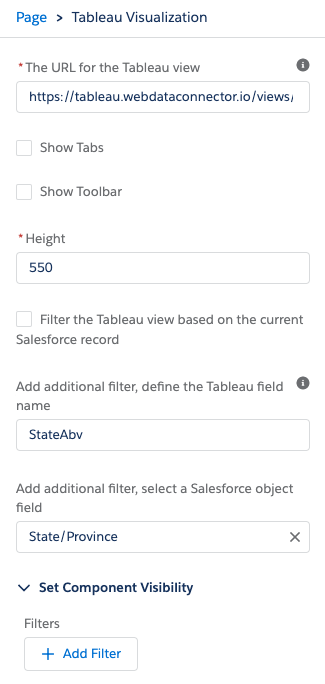
Single Sign On
Uiteraard wil je niet dat je gebruikers zich ook nog voor de Tableau Server moeten aanmelden om de visualisatie in Salesforce te zien. Je kunt dit voorkomen door gebruik te maken van een Single Sign On oplossing door bijvoorbeeld Tableau Server en Salesforce te integreren met je Active Directory, SAML of OpenID.
Bekijk ook de Engelstalige blogpost Geraldine Zanolli van Tableau over de Viz Lightning Web Component of haar video op Youtube waar ze je meeneemt door de stappen of bekijk de officiële documentatie.

